Norite gauti naudą iš „Windows 10“, štai keletas naudingų funkcijų, patarimų Jums. Tai artimiausias kelias tapti „Windows 10“ žinovais. Tikimės, kad Jūs jau atnaujinote operacinę sistemą į naujausią versiją „Windows 10“. Šį darbą pavyko atlikti sklandžiai be jokių rūpesčių ar galvos skausmų?
Taigi, štai keletas funkcijų ir patarimų:
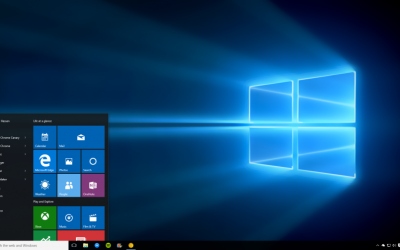
Sukurkite virtualų darbalaukį
Norėdami sukurti virtualų darbalaukį spauskite „Windows“ + „Tab“ klavišus vienu metu (pastaba – visame straipsnyje pateiktos dviejų ar trijų mygtukų, spaudimo vienu metu kombinacijos). Pamatysite visus Jūsų atidarytus langus. Atlikę šią funkciją dešiniajame kampe turėtumėte pamatyti pasirinkimą „+New dekstop“. Ją paspaudus sukursite nauja darbalaukį.
Keletas „Windows“ sparčiųjų klavišų
Patogiam ir greitesniam operacinės sistemos valdymui yra keletas sparčiųjų klavišų.
Norint fotografuoti langą: spauskite Win + kairė/dešinė (rodykles Jūsų klaviatūroje). Taip pat galite naudoti ir aukštyn/žemyn rodykles.
Perjungti t. y sugrįžti į prieš tai buvusį langą galite: Alt + Tab. Jeigu laikysite nuspaudę šiuos klavišus, pamatysite visus langus, kurie yra šiuo metu atidaryti. Spaudinėdami klavišą Tab pasirinksite, kurį langą norite atidaryti, o kai atleisite klavišus atsidarys Jūsų pasirinktas langas.
Atidarytų programų miniatiūros: Win + Tab – Atsidarys šiuo metu atidarytų programų miniatiūros, galėsite pasirinkti kurią atverti.
Sukurti naują virtualų darbalaukį: Win + Ctrl + D
Uždaryti dabartinį darbalaukį: Win + Ctrl + F4
Perjungti virtualų darbalaukį: Win + Ctrl + kairę arba į dešinę
Kaip nustatyti „Table mode“
Eikite į „Windows“ meniu „Pradėti“ (start) ir pasirinkite „Parametrai“ (Settings), tada sistema (System). Ten rasite funkciją „Tablet Mode“. Ši funkcija padeda įsiminti praeitos kompiuterio naudojimo sesijos informaciją t. y. matysite kokiomis programomis dirbta ar kokią informaciją naršė internete ir pan. Šia funkciją galite įjungti ar išjungti.
„Windows 10“ atnaujinimų diegimo nustatymai:
„Windows 10“ Jums vis primins apie esamus atnaujinimus, tačiau diegimo procesą Jūs galite atidėti iki 6 dienų. Tai galite padaryti atidarant „Start“ meniu pasirenkant „Settings“ ir „Update and Secruty“. Iškarto atsidaro funkcija „Windows Update“. Grafoje: „Select a restart time“ galite pasirinkti kokiam laikui atidėti atnaujinimų diegimus. Tačiau, kaip ir minėjome, didžiausias atidėjimo laiko intervalas yra 6 dienos.
Atnaujinimų gavimas greitesniu būdu naudojant P2P.
Norėdami atsisiųsti atnaujinimus greitai naudokite „peer-to-peer tech“ funkcija. Šią funkciją galite rasti prieš tai aptartoje „Windows Update“ funkcijoje. Grįžkite atgal į „Windows Update“ nustatymus: „Start->Settings-> Update & Securuty“. Tada tiesiog ijunkite šią funkciją.
Siųskite atsiliepimus apie „Windows 10“
„Windows 10“ atsirado puiki funkcija „atsiliepimų priemonė“. Jeigu Jūs turite legalią operacinę sistemą, tada galite siųsti atsiliepimus, nusiskundimus. „Windows 10“ skatina vartotojus informuoti apie susidariusias problemas operacinėje sistemoje, ieškoti sprendimo būdo (netgi aprašyti jį).
Grįžkite prie „Windows 7–8“.
Jegu Jums „Windows 10“ pasirodė nepatogus, ar jo nesuprantate, o gal pasiilgote „Windows 7“ ar „Windows 8“, tai nesunkiai galite atlikti ir patys.
Pirmiausia išsisaugokite duomenis kuriuos generavote naudojant „Windows 10“.
Kitas žingsnis. Eikite į „Start“ meniu, pasirinkite „Settings“. Čia rasite „Update & Security“, po to pasirinkite „backup“ ir „Go Back to Windows 7“ ar „8.1“.
Trumpai aptarėme esminias naujas ir patogesnes „Windows 10“ funkcijas. Tikimės tai padės nepasiklysti naujame „Windows“ pasaulyje.
Malonių akimirkų!
